- Szerző Jason Gerald [email protected].
- Public 2024-01-15 08:16.
- Utoljára módosítva 2025-01-23 12:20.
Ez a wikiHow megtanítja, hogyan törölheti vagy elnémíthatja a csoportos üzenetekről szóló értesítéseket. A beszélgetés törlése az egyetlen módja annak, hogy elhagyjon egy csoportos üzenetet, de ha új üzenetet kap ugyanabban a csoportban, a fájl újra megjelenik a beérkező levelek között.
Lépés
1/2 módszer: Csoportos üzenetek törlése
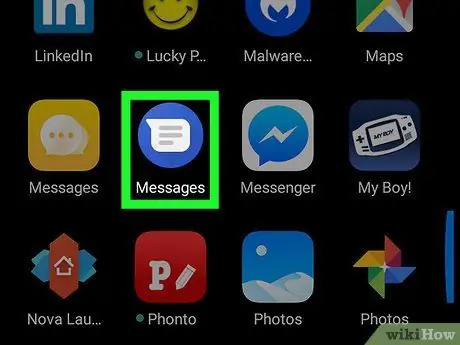
1. lépés: Nyissa meg az Üzenetek alkalmazást az Android -eszközön
Keresse meg és koppintson az ikonra
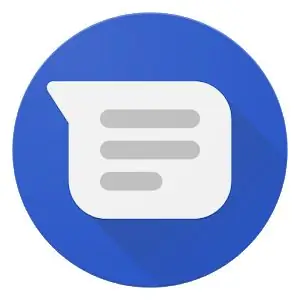
az alkalmazás menüben az Üzenetek megnyitásához.
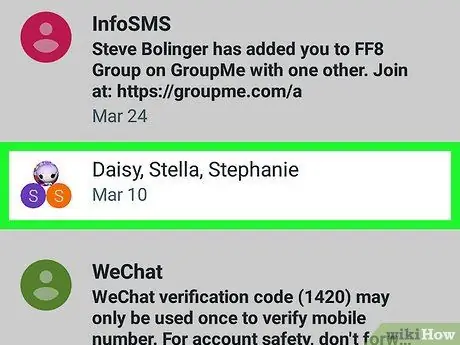
2. lépés. Koppintson a kilépni kívánt csoportra
Keresse meg a törölni kívánt csoportüzenetfájlt a legutóbbi üzenetek listájában, majd nyissa meg az üzenetet.
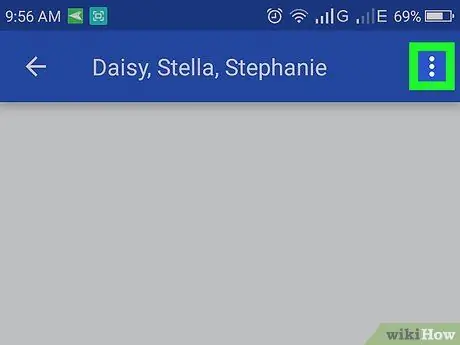
3. lépés. Érintse meg a gombot
Az üzenetbeszélgetés jobb felső sarkában található. Ezzel megnyílik egy legördülő menü.
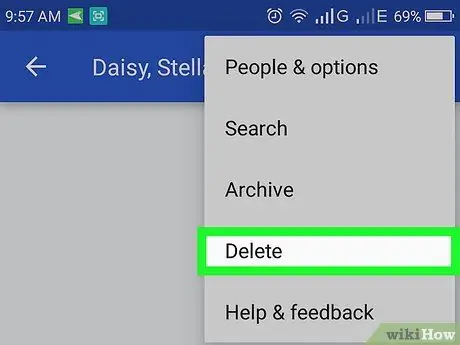
Lépés 4. Érintse meg a Törlés gombot a menüben
Ez az opció törli a kiválasztott csoportos beszélgetést, és eltávolítja azt az Üzenetek alkalmazásból.
Ha a rendszer kéri, hogy erősítse meg a megtett lépéseket, érintse meg a gombot rendben hogy jóváhagyja és törli a csoportot.
2. módszer 2 -ből: A csoportos üzenetértesítések elnémítása
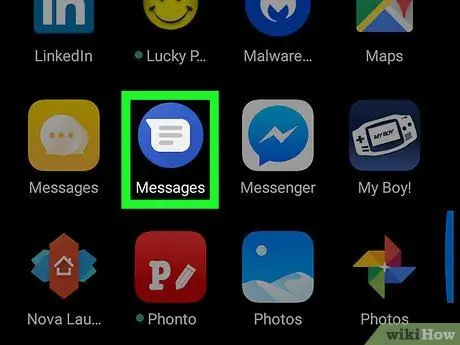
1. lépés: Nyissa meg az üzenetküldő alkalmazást az Android -eszközön
Keresse meg és koppintson az ikonra
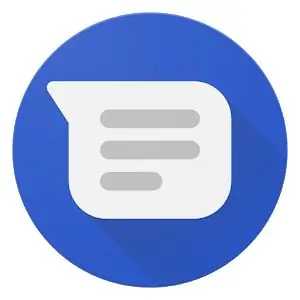
az Alkalmazások menüben az Üzenetek megnyitásához.
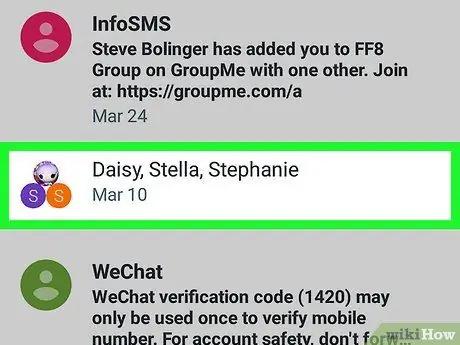
2. lépés. Koppintson a kilépni kívánt csoportra
Keresse meg a törölni kívánt csoportüzenetfájlt a legutóbbi üzenetek listájában, majd nyissa meg.
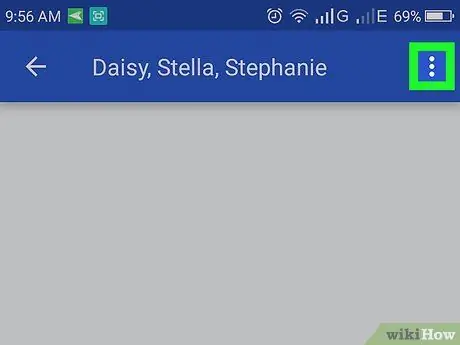
3. lépés. Érintse meg a gombot a jobb felső sarokban
Ezzel megnyílik egy legördülő menü.

Lépés 4. Érintse meg a menüben az Emberek és beállítások gombot
Ez megnyitja a kiválasztott beszélgetés üzenetbeállításait.
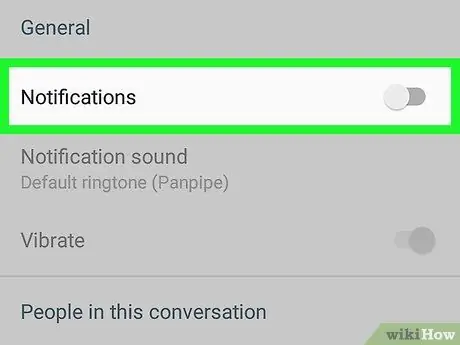
5. lépés. Csúsztassa az Értesítések gombot Válik
Ez letiltja az összes üzenetértesítést és a csoporttagokat a kiválasztott üzenetfájlban.
Nem kap játék-, fény- vagy hangjelzést a csoporttól
Tippek
- Ha törölted, és valaki újra üzenetet küldött ugyanazon csoportnak, akkor is kapsz értesítéseket a bejövő üzenetekkel együtt.
- Ha csak nem szeretne értesítéseket kapni a csoporttól, kapcsolja ki az értesítéseket, és várja meg, amíg a csoport tagjai leállítják az üzenetek küldését, mielőtt törli a csoportfájlokat.






